Flip Video już nie jest. Jeśli jesteś gotowy na wypłatę za pośrednictwem Flip, musisz się upewnić, że twoje wideoklipy zostaną zarchiwizowane do przyszłego dostępu. Pokażemy Ci, gdzie znaleźć pliki wideo na komputerze, aby zapisać je na zewnętrznym dysku twardym lub innym folderze na komputerze, który możesz łatwiej zlokalizować. Pokażemy także, jak je zapisać, aby każdy plik był nazwany według daty i godziny.
Skopiuj pliki wideo z biblioteki FlipShare
Gdy program FlipShare importuje wideo z odwzorowania, przechowuje je w bibliotece. Domyślnie program przechowuje filmy wideo w takich lokalizacjach jak : C: \ Users \ Ed \ Videos \ FlipShare Data \ Videos . Aby zweryfikować lokalizację, otwórz program FlipShare i przejdź do Edytuj, a następnie Preferencje . W oknie Preferencje kliknij ostatnią kartę o nazwie Biblioteka . Zobaczysz tam lokalizację biblioteki.

Jeśli przejdziesz do tego folderu, zobaczysz wszystkie swoje filmy. W tym momencie, jeśli chcesz tylko skopiować je do innej lokalizacji na dysku twardym lub na zewnętrzny dysk twardy, gotowe. Zauważysz jednak, że nazwy plików wideo nie są opisowe, np. "VID00018.MP4". Jeśli wolisz, aby były one nazwane według daty i czasu, zechcesz przeprowadzić eksport.
Eksportuj pliki wideo z biblioteki FlipShare
Krok 1:
Wybierz filmy, które chcesz wyeksportować z każdego folderu.

Krok 2:
Przejdź do pliku, a następnie wybierz Eksportuj do .
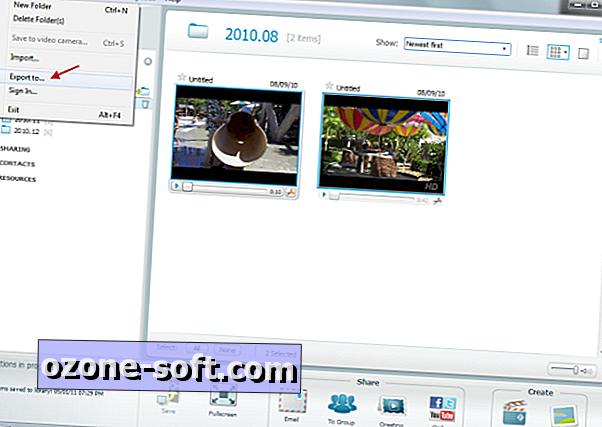
Krok 3:
Potwierdź eksport i wybierz lokalizację plików.
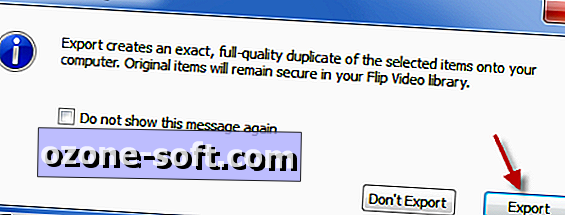
Zobaczysz pasek postępu eksportu w lewym dolnym rogu.
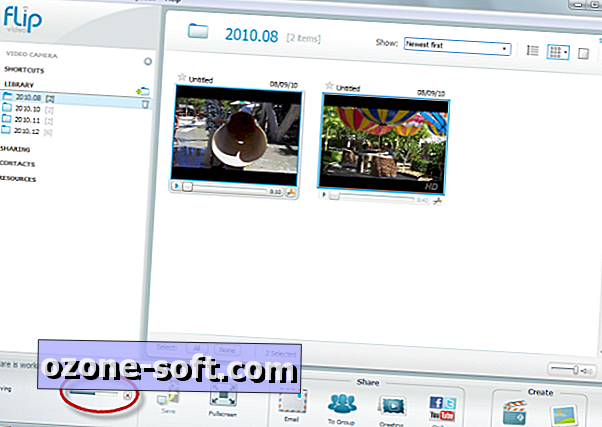
to jest to! Twoje pliki mają obecnie nazwę pliku "2010-08-09 13 57 48.MP4" zamiast "VID00018.MP4". Jeśli masz wiele folderów, musisz powtórzyć te kroki dla każdego folderu.













Zostaw Swój Komentarz